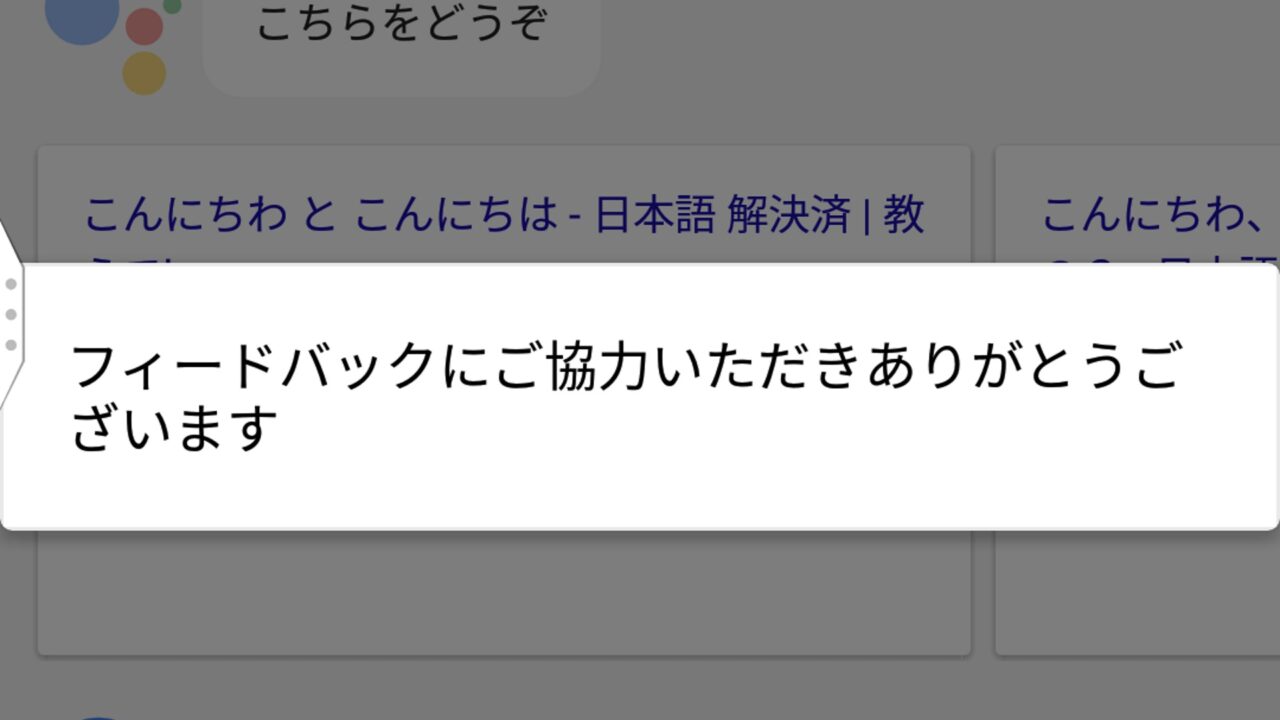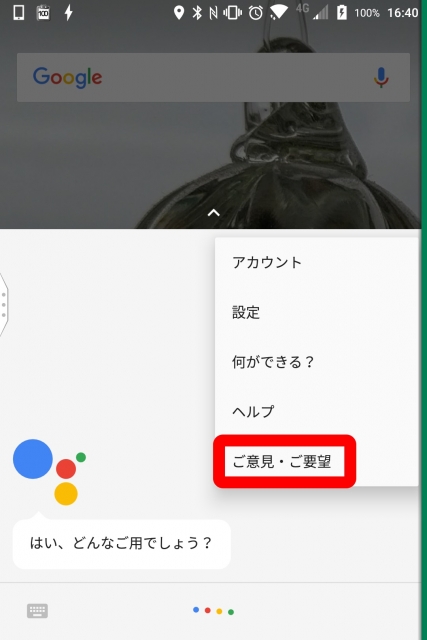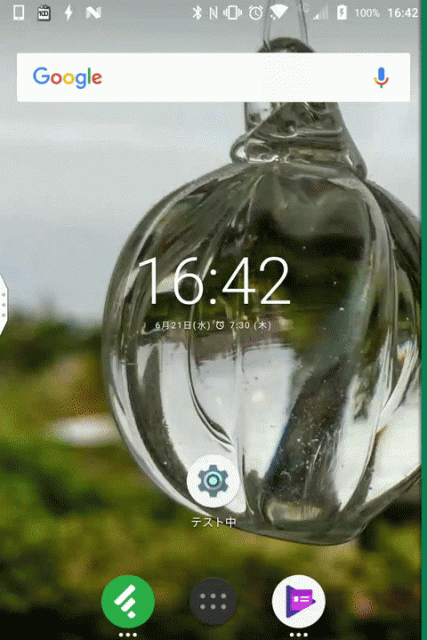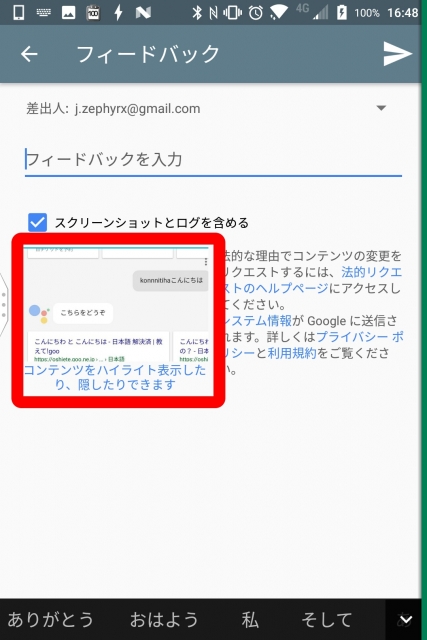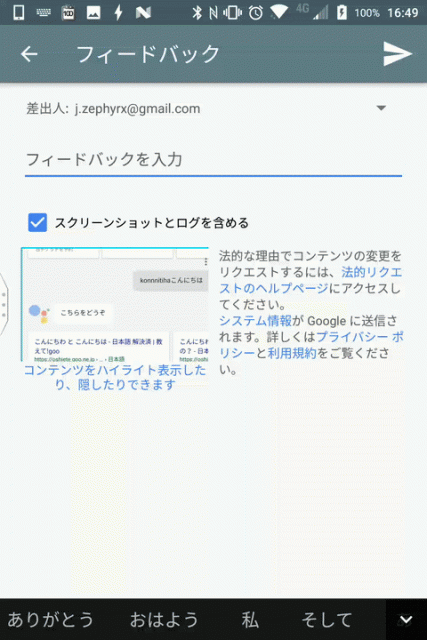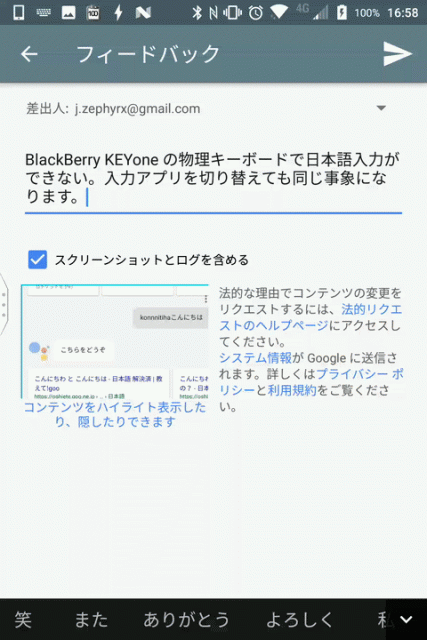今回の【KEYone Tips】は番外編です。
先日「BlackBerry KEYone」における「Google アシスタント」での物理キーボードによる日本語入力ができない不具合をご紹介させていただきましたが、なかなかの反響だったので、今回はその不具合を Google にフィードバックする方法をご紹介させていただきます。
フィードバックを送信する方法
Google サービスのフィードバック送信は、実は結構簡単です。また各サービスごとにこの項目は設置されています。
「Google アシスタント」でのフィードバックはメニューアイコンをタッチして表示される “ご意見・ご要望” から行うことができます。
そしてこの“ご意見・ご要望” をタッチするとその直前がスクリーンショットが自動で撮影された状態となります。
このスクリーンショットをタッチすると、問題となる点をハイライトでわかりやすくしたり、個人情報などが載っている部分を黒く塗りつぶすことができる編集画面が表示されます。
ハイライトマーカーの切り替えは編集画面上部に表示されるアイコンで行います。またその右横のバックボタンで直前の編集を削除することも可能です。
スクリーンショットの編集を行って左上のチェックマークをタッチすれば編集されたスクリーンショットをフィードバックと共に送信することができるようになります。
スクリーンショットは編集せずに送ることも可能ですし、“スクリーンショットとログを含める” のチェックボックスを外すことで、テキストのみのフィードバックを送信することも可能です。
あとはフィードバックページの “フィードバックを入力” に伝えたい項目を入力し、画面右上の送信アイコンをタッチすれば完了です。
【注意】Google からの連絡はありません
「KEYone」における「Google アシスタント」での物理キーボードによる日本語入力ができない不具合は日本語入力アプリを切り替えても同じ事象となるので明らかに「Google アシスタント」の不具合ですが、不具合の内容によっては原因が別にある可能性もあります。
そのためあまり頻繁にフィードバックを送信して Google のエンジニアを困らせないよにしましょう。明らかな不具合を報告する感じですね。
ちなみに、フィードバックは Google アカウントを使用して送信しますが、そのフィードバックに関して Google から折り返しの連絡が来るようなことは基本的にありません。
あくまでも報告用の一方的なフォームとなるので、Google から何のレスポンスもないことに腹を立てないように。
その後問題が修正されたときに『きっとフィードバックが役に立ったんだな』と自己満足するだけにしてください。
では。